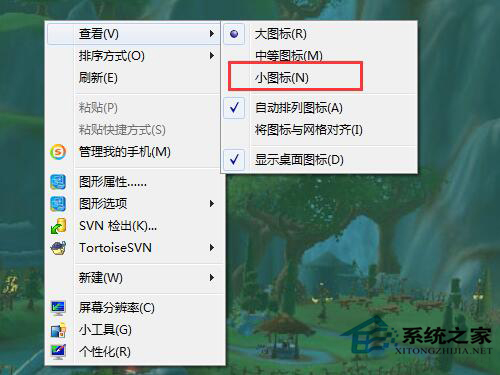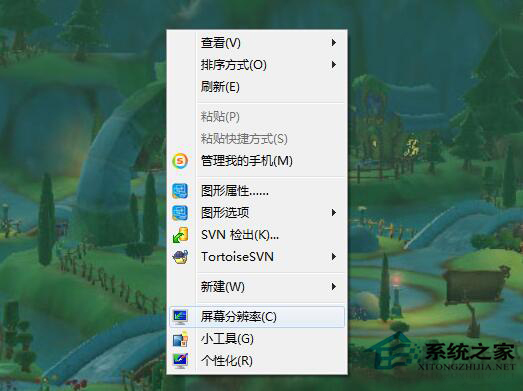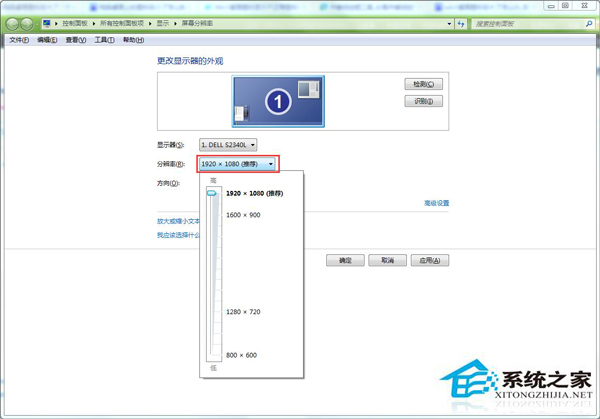| Win7系统电脑桌面图标变大怎么办? | 您所在的位置:网站首页 › win7系统桌面变大怎么办恢复 › Win7系统电脑桌面图标变大怎么办? |
Win7系统电脑桌面图标变大怎么办?
|
当前位置:系统之家 > 系统教程 > Win7电脑图标变大
Win7系统电脑桌面图标变大怎么办?
时间:2016-02-28 17:44:16 作者:zhijie 来源:系统之家 1. 扫描二维码随时看资讯 2. 请使用手机浏览器访问: https://m.xitongzhijia.net/xtjc/20160228/67953.html 手机查看 评论 反馈 Win7系统电脑桌面上的图标突然变得很大。本来屏幕已经够大了,但是也放不下几个图标,或者是在桌面上放了几个图标就显得很拥挤,影响了桌面的美观。这个时候我们该怎么办呢?怎么样才能让Win7电脑的图标变小呢? 方法一: 在桌面空白处点击鼠标右键,在查看中把大图标改为中等图标或者小图标。
方法二: 按住键盘上的Ctrl键,然后再滚动鼠标的滚轮,调整桌面图标的大小。 方法三: 1、在桌面空白处右键打开Win7“屏幕分辩率”。
2、在“更改显示器外观”下方,点击“分辨率的选项”。
3、把Win7的屏幕分辨率调到最高,分辨率越高图形显示越细腻,而且图标也会变得越小。 以上就是Win7系统电脑桌面图标变大后把图标调小的三种方法了,用其中的任意一种方法都解决桌面图标变大的问题。当然你还可以参考:Win7桌面图标显示不正常图标变大怎么还原来恢复桌面图标。 标签 图标怎么隐藏Win7下方的任务栏? 下一篇 > Win7系统无法识别移动硬盘的解决方法 相关教程 【全新上线】Win10最新版本22H2安装包,免费... Windows11网卡禁用/启用/重启步骤详解-【图文... Win10 22H2更新提示0x80d02004怎么办 游戏党必看:2024最适合打游戏的电脑系统推荐... 哪一款Win7系统最好用-2024最好用的win7系统... 【最新推荐】笔记本Win10系统专业版:免费下... Win10怎么设置专注助手优先级 Windows11账户怎么锁定,试试这3种方法! 如何下载到好用的Win7-目前公认最流畅的Win7... 【告别卡顿】2024最新精简电脑系统:推荐下载...
KB4474419补丁安装失败怎么办?Win7补丁安装失败KB4474419解决方法 
Win7补丁安装时错误代码0x80240037怎么办? 
Win7无线网络列表里搜不到WiFi的快速解决方法 
MSDN怎么下载Win7?MSDN下载Win7教程 发表评论共0条  没有更多评论了
没有更多评论了
评论就这些咯,让大家也知道你的独特见解 立即评论以上留言仅代表用户个人观点,不代表系统之家立场 |
【本文地址】
公司简介
联系我们
| 今日新闻 |
| 推荐新闻 |
| 专题文章 |